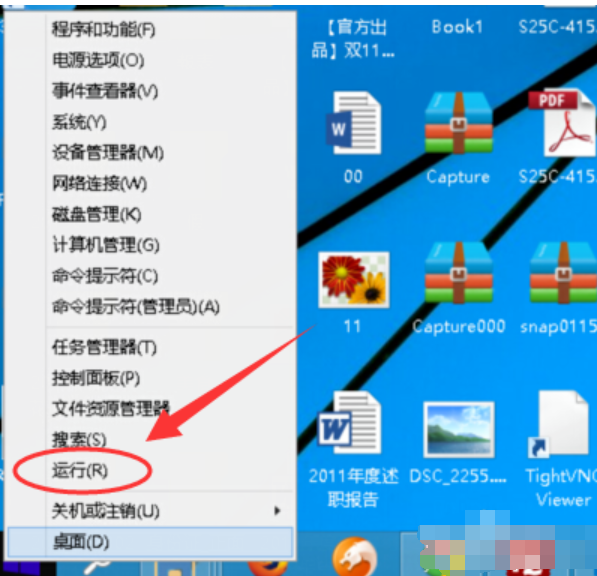win10系统有多个版本,不同的版本会有一些区别.有网友想了解自己的电脑装的是什么win10版本,那么怎么查看win10版本信息呢?下面小编就教下大家电脑查看win10版本信息的方法.
1.先打开我们的电脑,然后我们点击开始按钮;

2.之后我们点击windows系统;
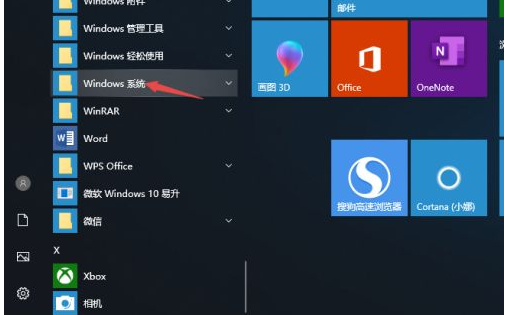
3.然后我们点击控制面板;
详解不同的win10版本有什么区别
win10系统版本有多种,常见的就有win10专业版,win10企业版,教育版,和家庭版等.有网友想了解不同的win10版本有什么区别,下面小编就给大家详细介绍下不同的win10版本的区别.

4.之后我们点击查看方式边上的下拉箭头,然后点击大图标;

5.之后我们点击管理工具;

6.然后我们双击系统信息;
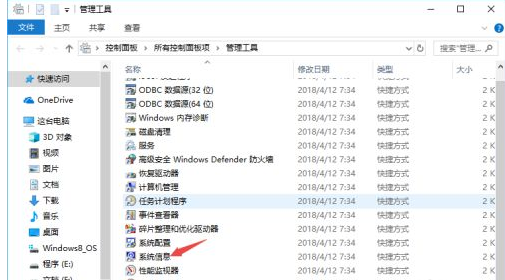
7.结果如图所示,这样我们就查看到电脑的详细版本了。

以上就是详解电脑怎么查看win10版本信息,希望能帮助到大家。
以上就是电脑技术教程《详解电脑怎么查看win10版本信息》的全部内容,由下载火资源网整理发布,关注我们每日分享Win12、win11、win10、win7、Win XP等系统使用技巧!教你怎么更新win10版本系统
一般win10系统是默认开启自动更新的,不过有些网友的win10版本没有自动更新,自己又想体验最新版win10怎么办.那么要怎么更新win10版本?下面就教下大家更新win10版本系统的方法.